Como as Ferramentas Funcionam
AI Cockpit reasoning usa ferramentas para interagir com seu código e ambiente. Esses assistentes especializados executam ações específicas como ler arquivos, fazer edições, executar comandos ou pesquisar em sua base de código. As ferramentas fornecem automação para tarefas comuns de desenvolvimento sem exigir execução manual.
Fluxo de Trabalho da Ferramenta
Descreva o que você deseja realizar em linguagem natural, e o AI Cockpit reasoning irá:
- Selecionar a ferramenta apropriada com base na sua solicitação
- Apresentar a ferramenta com seus parâmetros para sua revisão
- Executar a ferramenta aprovada e mostrar os resultados
- Continuar este processo até que sua tarefa esteja concluída
Categorias de Ferramentas
| Categoria | Propósito | Nomes das Ferramentas |
|---|---|---|
| Leitura | Acessar conteúdo de arquivos e estrutura de código | read_file, search_files, list_files, list_code_definition_names |
| Edição | Criar ou modificar arquivos e código | write_to_file, apply_diff |
| Execução | Executar comandos e realizar operações de sistema | execute_command |
| Navegador | Interagir com conteúdo da web | browser_action |
| Fluxo de Trabalho | Gerenciar o fluxo e o contexto da tarefa | ask_followup_question, attempt_completion, switch_mode, new_task |
Exemplo: Usando Ferramentas
Veja como funciona uma interação típica com uma ferramenta:
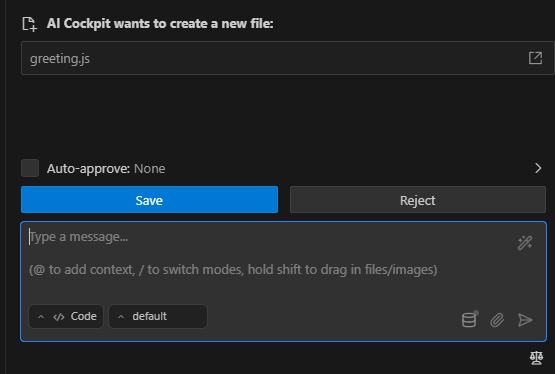
A interface de aprovação da ferramenta mostra os botões Salvar/Rejeitar e as opções de Auto-aprovar.
Usuário: Crie um arquivo chamado greeting.js que registre uma mensagem de saudação
AI Cockpit reasoning: (Propõe a ferramenta write_to_file como mostrado na imagem acima)
<write_to_file>
<path>greeting.js</path>
<content>
function greet(name) {
console.log(`Olá, ${name}!`);
}
greet('Mundo');
</content>
<line_count>5</line_count>
</write_to_file>
Usuário: (Clica em "Salvar" na interface)
AI Cockpit reasoning: (Confirma a criação do arquivo)
Segurança e Aprovação de Ferramentas
Toda utilização de ferramenta requer sua aprovação explícita. Quando o AI Cockpit propõe uma ferramenta, você verá:
- Um botão "Salvar" para aprovar e executar a ferramenta
- Um botão "Rejeitar" para recusar a ferramenta proposta
- Uma configuração opcional "Auto-aprovar" para operações confiáveis
Este mecanismo de segurança garante que você mantenha o controle sobre quais arquivos são modificados, quais comandos são executados e como sua base de código é alterada. Sempre revise as propostas de ferramentas cuidadosamente antes de salvá-las.
Referência das Ferramentas Principais
| Nome da Ferramenta | Descrição | Categoria |
|---|---|---|
read_file | Lê o conteúdo de um arquivo com números de linha | Leitura |
search_files | Procura por texto ou padrões regex em arquivos | Leitura |
list_files | Lista arquivos e diretórios em um local especificado | Leitura |
list_code_definition_names | Lista definições de código como classes e funções | Leitura |
write_to_file | Cria novos arquivos ou sobrescreve os existentes | Edição |
apply_diff | Faz alterações precisas em partes específicas de um arquivo | Edição |
execute_command | Executa comandos no terminal do VS Code | Execução |
browser_action | Realiza ações em um navegador headless | Navegador |
ask_followup_question | Faz uma pergunta de esclarecimento | Fluxo de Trabalho |
attempt_completion | Indica que a tarefa está concluída | Fluxo de Trabalho |
switch_mode | Muda para um modo operacional diferente | Fluxo de Trabalho |
new_task | Cria uma nova subtarefa com um modo inicial específico | Fluxo de Trabalho |
Saiba Mais Sobre as Ferramentas
Para informações mais detalhadas sobre cada ferramenta, incluindo referências completas de parâmetros e padrões de uso avançado, consulte a documentação Visão Geral do Uso de Ferramentas.